1. Sdlxliff 文件的导出和导入功能。该功能可以帮助我们将 Sdlxliff 文件导出为 Word 格式的双语翻译文件,也可以将所导出 Word 格式的双语翻译文件导入为 Sdlxliff 文 件。
a. 操作步骤:
1. 导出为 Word 格式的双语翻译文件。在项目中,右键单击 Sdlxliff 文件,然后选择“批任务”— >“导出以进行双语审校”。
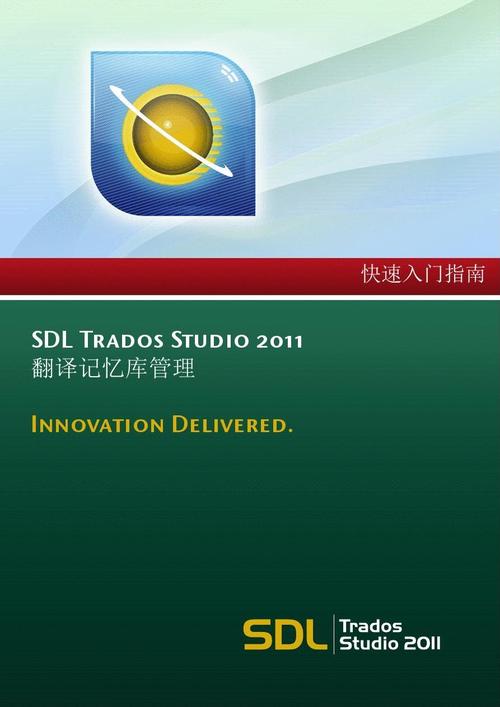
2. 从 Word 格式的双语翻译文件导入到 Sdlxliff 文件中。在项目中,右键单击 Sdlxliff 文件,然后选择“批任务”— >“从双语审校更新”。
b. 使用技巧:在导入时,如果遇到Word格式 的双语翻译文件无法导入 Sdlxliff 文件的情况, 这可能是因为Sdlxliff 双语文件中的翻译段是空的。因此,在导出 Word 格式的双语翻译文件前,需要将原文复制到 Sdlxliff 双语文件的翻译段中。也就是说,Sdlxliff 双语文件中的翻译段不能为空,否则有可能无法导入。
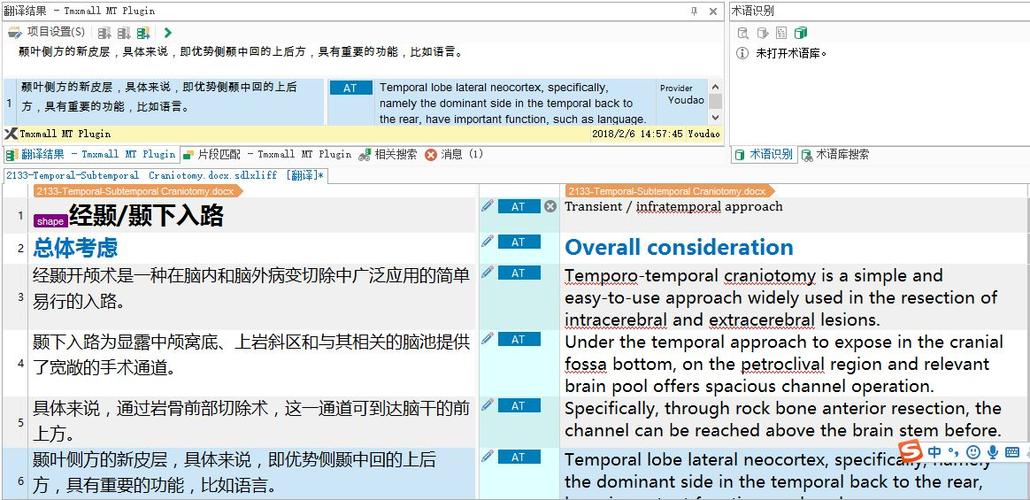
c. 此操作的好处有:不会使用 SDL Trados Studio 的译员也可以参与翻译。
2. QA checker 3.0 功能。该功能可以帮助译员对翻译好的文件进行 QA 检查。
QA checker 3.0 即可显示所有检查项目。
a. 操作步骤:设置 QA checker 3.0。在“文件”中单击 “ 选项 ”。 在“ 选项 ”中选择 “验证 ”,然后单击QA checker 3.0 即可显示所有检查项目。
逐一设置完毕后,打开 Sdlxliff 双语文件, 点击在“审校”菜单中点击“验证”按钮即可执行 QA 检查,并根据检查结果对译文进行相应修改。
b. 使用技巧:在 QA checker 3.0 中,对 “标点符号”的检查是一个很好用的功能,该功能可以检查出漏译或错译的标点符号,如下图所示。
c. 此操作的好处有:可以检查出句号、冒号等常见标点符号漏译或错译。
3. 自动沿用功能
a. 操作步骤:在“文件”中单击“选项”。 在“选项”中选择“编辑器”,然后单击“自动沿用”即可显示所有选项。
b. 使用技巧:该功能可以帮助译员把当前翻译好的句子沿用翻译到后面的100%句子。 但是,该功能在断句比较多时也会出现错误沿用。另外,沿用时,Trados 会给出沿用标记以显示这是沿用的句段,但是,默认沿用标记需要设置。在“文件”中单击“选项”。在“选项”中选 择“颜色”,然后选择“背景颜色”下拉列表中的 “自动沿用”。然后调整旁边的颜色选项,选择能突出显示的选项。
4. 搜索功能
a. 操作步骤:打开“Sdlxliff 双语文件”,单 击“审校”菜单即可在屏幕的中间部分看到一个“搜索”栏,如下图所示。
b. 使用技巧:该功能在统一查找替换时非常有用,能够节省很多查找时间,同时还确保了替换的准确和效率。有助于查找与该词有关的所有句子,帮助我们理解相关词。这是 trados2007 无法做到的,而 Xbench 只能查不能替换。尤其是在后期统一替换术语,更新时非常有效。




